导读只要上网,每天你都会到各种各种的资讯,今日小编也是到网上收集了一些与如何破解系统主题Win7主题破解步骤相关的信息,那么下面分享给大家
只要上网,每天你都会到各种各种的资讯,今日小编也是到网上收集了一些与如何破解系统主题Win7主题破解步骤相关的信息,那么下面分享给大家一起了解下吧。
Win7系统自带的主题就那么多,看久了难免会出现视觉疲劳,于是这时候我们就想安装第三方主题,不过想要安装的话还需要进行破解,很多用户不知道怎么破解系统主题,为此小编赶紧整理了Win7主题破解方法来帮助大家,大家赶紧看看吧!
方法/步骤:
1、首先要下载Universal Theme Patcher破解文件。
2、下载后,解压,注意破解文件是分32位和64位的,要大家根据自己的电脑进行选择。
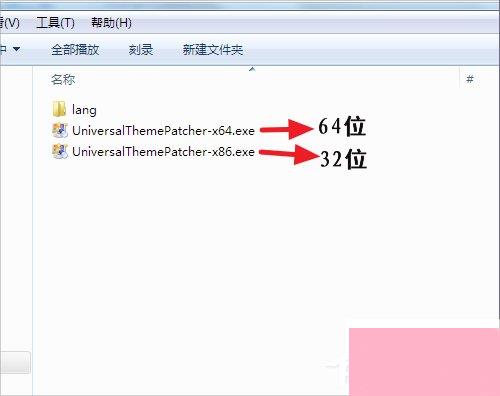
3、选择语言【中文简体】。
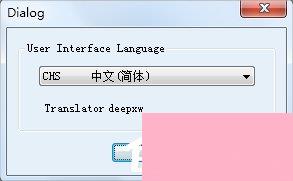
4、需要破解三个文件,点击【是】继续。

5、然后点击每个文件后的【破解】。
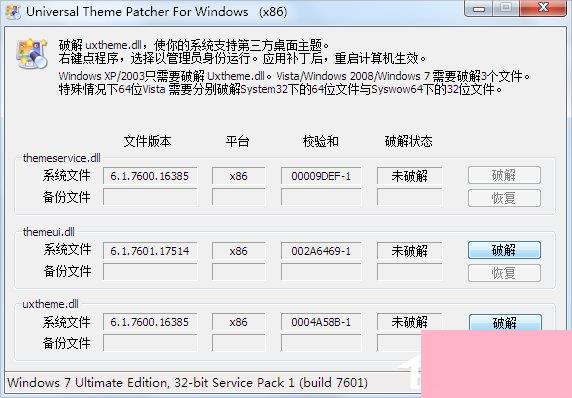
6、如果有杀毒软件阻止,选择允许操作即可。
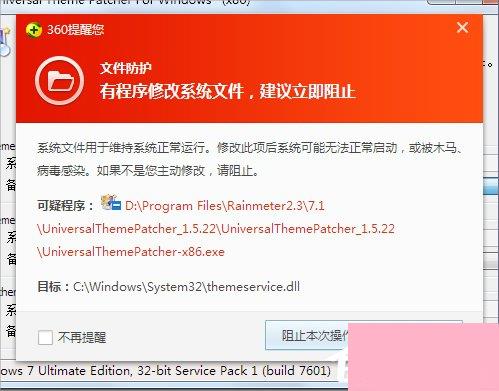
7、每个文件破解后悔出现成功提示。
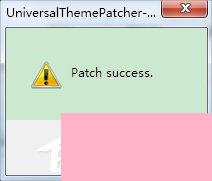
8、三个文件都破解完成。
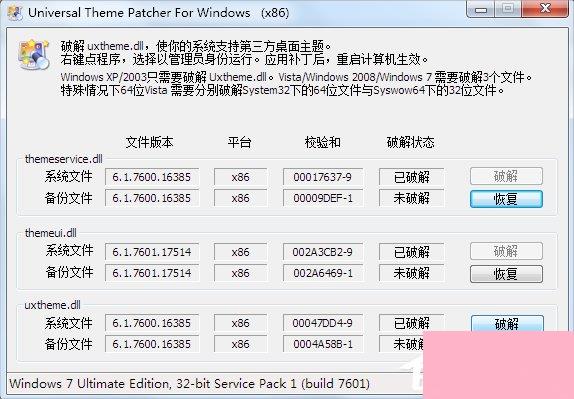
9、需要重启系统,就可以安装第三方主题了。
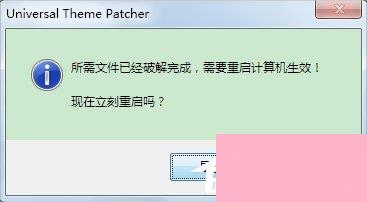
注意事项:
如果想要恢复,可以重新打开软件,点击【恢复】即可。
Win7主题破解方法就讲到这里了,我们只需要下载对应系统的Universal Theme Patcher软件,然后解压运行它,之后在你需要破解的文件后面点击破解,最后重启电脑就能安装第三方主题了。
通过上面的介绍,相信大家对于这个如何破解系统主题Win7主题破解步骤也有了一定的了解了,希望小编精心整理的这篇内容能够解决你的困惑。